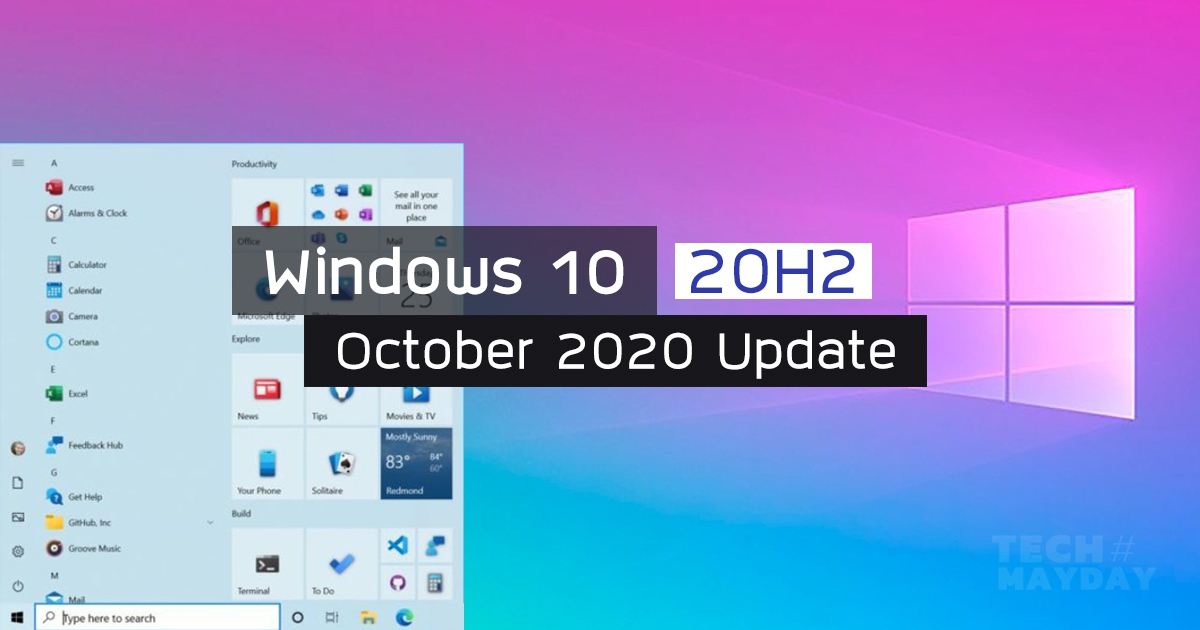
มีอะไรใหม่ใน Windows 10 October Update 2020 (20H2)
ใกล้ได้เวลาอัพเดตใหญ่ประจำปีอีกครั้งสำหรับ Windows 10 October Update ประจำปี 2020 (20H2) โดยการอัพเดตครั้งนี้จะมุ่งเน้นไปที่การแก้ไขข้อบกพร่องและเพิ่มประสิทธิภาพการทำงานเป็นหลัก แต่ก็มีการเปลี่ยนแปลงทางกายภาพบางอย่างที่น่าสนใจ เช่น การถอด System Control Panel ออกไป
หมายเหตุ: ข้อมูลในบทความนี้อ้างอิงจากอัพเดตเวอร์ชันล่าสุด Windows 10 Insider build 19042.541 ซึ่งไมโครซอฟท์ได้ปล่อยให้ทดสอบเมื่อ 22 กันยายน ที่ผ่านมาผ่านทาง Release Preview Channel
ข้อมูลที่ไมโครซอฟท์แจ้งกับผู้ใช้งานเกี่ยวกับ October Update (20H2) ของ Windows 10 นั้นบอกว่าโดยส่วนใหญ่แล้วจะไม่มีการเปลี่ยนแปลงอะไรมาก และจะเน้นไปที่การลดจุดบกพร่องและเพิ่มประสิทธิภาพการทำงานเป็นหลัก และอย่างที่เกริ่นไปเรื่องการถอด System Control Panel นั้นก็เป็นการเปลี่ยนแปลงเดียวที่เกิดขึ้นในการอัพเดตครั้งนี้ ซึ่งถือว่าเซอร์ไพรส์มาก
เหตุผลก็คือก่อนหน้านี้ Windows 10 นั้นได้รับการอัพเดตไปแล้วใน 19H2 (the November 2019 Update) ตามด้วยการอัพเดตใหญ่ 20H1 (the May 2020 Update) ซึ่งมีการเพิ่มฟีเจอร์ใหม่ไปหลายอย่าง
>อ่านบทความ 'Windows 10 v2004 (20H1) สำรวจฟีเจอร์ก่อนอัพเดต'
ดังนั้นในอัพเดตครั้งนี้จึงไม่ได้มีอะไรเปลี่ยนแปลงมากและน่าจะส่งผลดีกับผู้ใช้งานที่มักจะกังวลเวลามีอัพเดตใหญ่พอสมควร
สำหรับใครที่เคยอัพเดตและใช้งานเวอร์ชัน 20H1 อยู่แล้ว การอัพเดต 20H2 จะทำได้อย่างรวดเร็วเหมือนการอัพเดตย่อยทั่วไป ไม่ต้องรอดาวน์โหลดไฟล์ใหญ่ๆ นานๆ หรือรีสตาร์ทวินโดวส์หลายครั้ง
ถอด System Control Panel
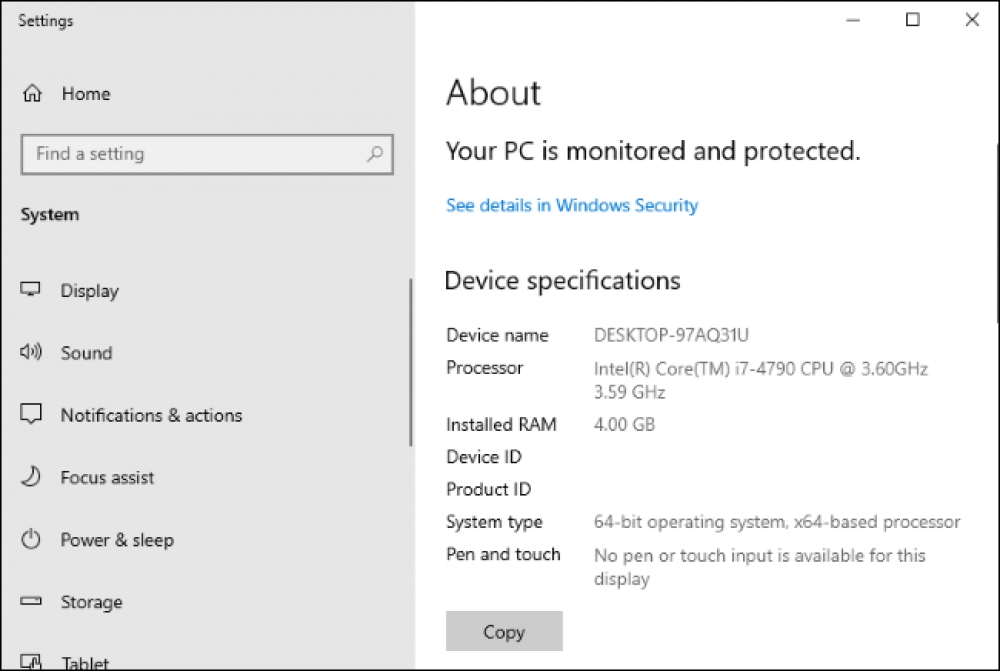
ใน Windows เวอร์ชันนี้หน้าต่าง ‘System’ ใน Control Panel แบบคลาสสิกจะถูกลบออก โดยเมื่อคลิกที่ ‘System’ มันจะเปิดหน้าต่างของแอพ ‘Settings’ และแสดงข้อมูล About ขึ้นมาแทน
นี่ไม่ใช่เรื่องแปลกและเป็นความพยายามของไมโครซอฟท์ที่ต้องการเปลี่ยนศูนย์กลางการตั้งค่าของวินโดวส์มาอยู่ในแอพ Settings แทน Control Panel โดยที่ผ่านมาก็ค่อยๆ ลดและย้ายฟีเจอร์มาโดยตลอด
แต่ก็ถือว่าไมโครซอฟท์ทำการบ้านมาค่อนข้างดี เพราะในแอพ Settings นั้นมีเครื่องมืออำนวยความสะดวกสำหรับการใช้งานอย่างช่องค้นหา (Search) รวมไปถึงการติดตั้งปุ่ม ‘Copy’ ที่ผู้ใช้งานสามารถคัดลอกข้อมูล About (ข้อมูลเครื่องพีซีของคุณ) ไปยังคลิปบอร์ด นอกจากนี้ยังสามารถเข้าถึงการตั้งค่าระบบขั้นสูง เช่น การตั้งค่า BitLocker และ Device Manager ที่บริเวณด้านล่างของหน้าต่าง
บิลด์อิน Microsoft Edge แล้ว
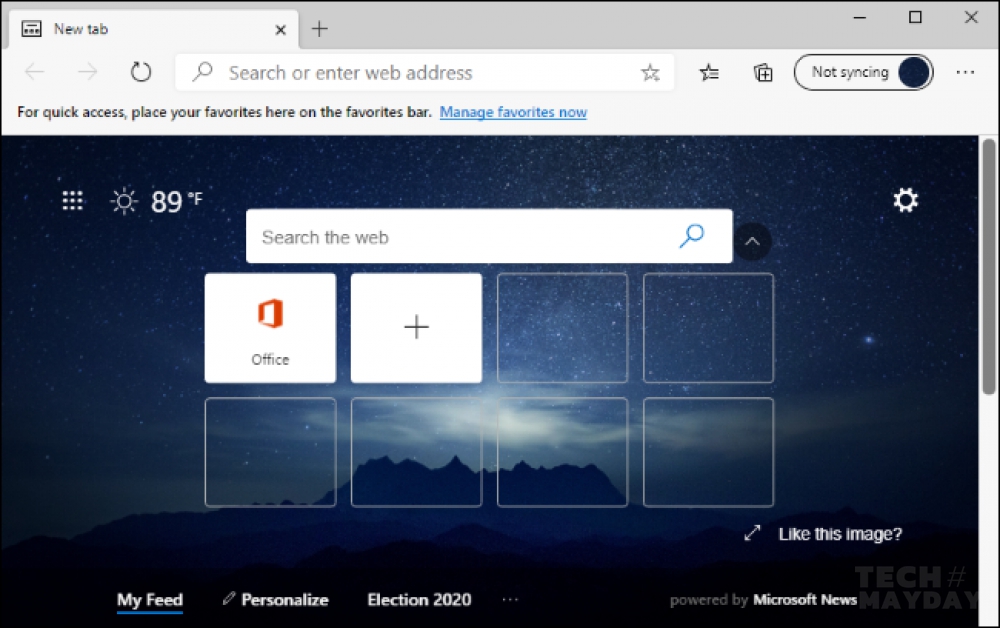
20H2 จะเป็นเวอร์ชันแรกของวินโดวส์ที่ผนวกรวมเอาบราวเซอร์ Microsoft Edge (Chromium) เข้ามาเป็นส่วนหนึ่งของระบบปฏิบัติการอย่างเป็นทางการ หมายความว่าใครที่ยังไม่ได้ติดตั้ง Edge มาก่อนหน้า ก็จะมี Edge ให้ใช้งานหลังอัพเดต และจะแทนที่ Edge เวอร์ชันเก่าแบบถาวร
> อ่านรีวิว: Microsoft Edge (Chromium) ของดีที่อยากให้คุณลอง
นั่นไม่จำเป็นต้องเป็นข่าวใหญ่ Windows Update อาจได้ติดตั้ง Microsoft Edge ใหม่ในระบบ
แอพ Your Phone รองรับสมาร์ทโฟน Android ของ Samsung
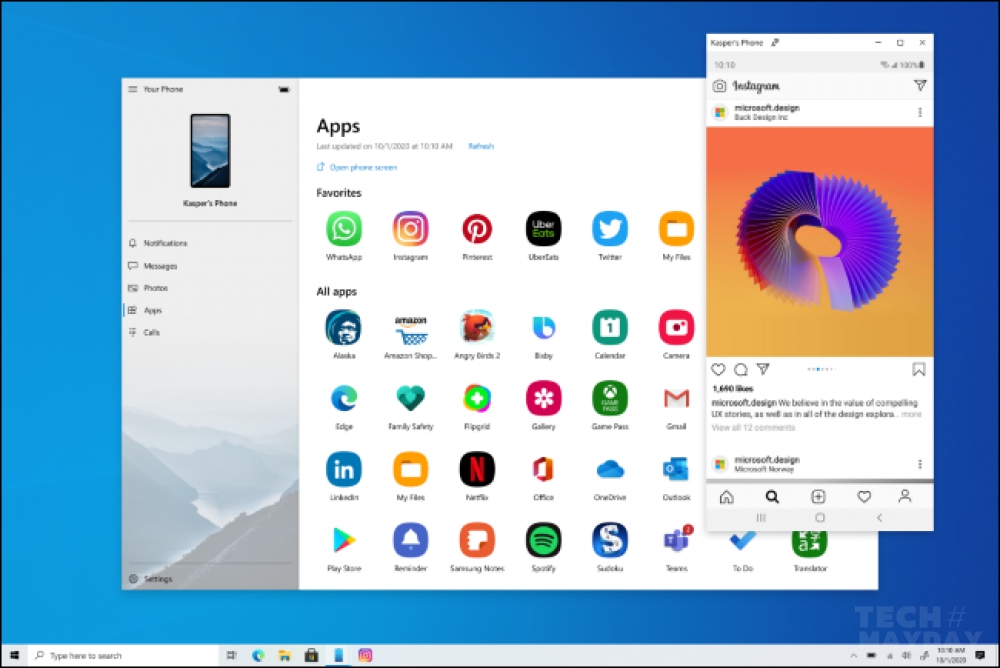
ไมโครซอฟท์ได้ขยายขีดความสามารถของแอพ ‘Your Phone' ให้รองรับการทำงานร่วมกับสมาร์ทโฟนซัมซุงโดยเพิ่มฟีเจอร์ ‘select Samsung devices’ ที่ช่วยให้ผู้ใช้งานสามารถเข้าถึงและใช้งานแอพบนสมาร์ทโฟนได้โดยตรงจากเดสก์ทอปของวินโดวส์
นอกจากนี้ยังมีข้อมูลว่าไมโครซอฟท์กำลังทำงานร่วมกับซัมซุงในการเพิ่มฟีเจอร์ให้ Samsung Galaxy Note 20 สามารถรันแอพพลิเคชั่นแบบมัลติแอพพร้อมกันบนเดสก์ทอปของวินโดวส์ได้ด้วย
Start Menu ปรับปรุงใหม่ ให้เข้ากับไอคอนชุดใหม่มากขึ้น
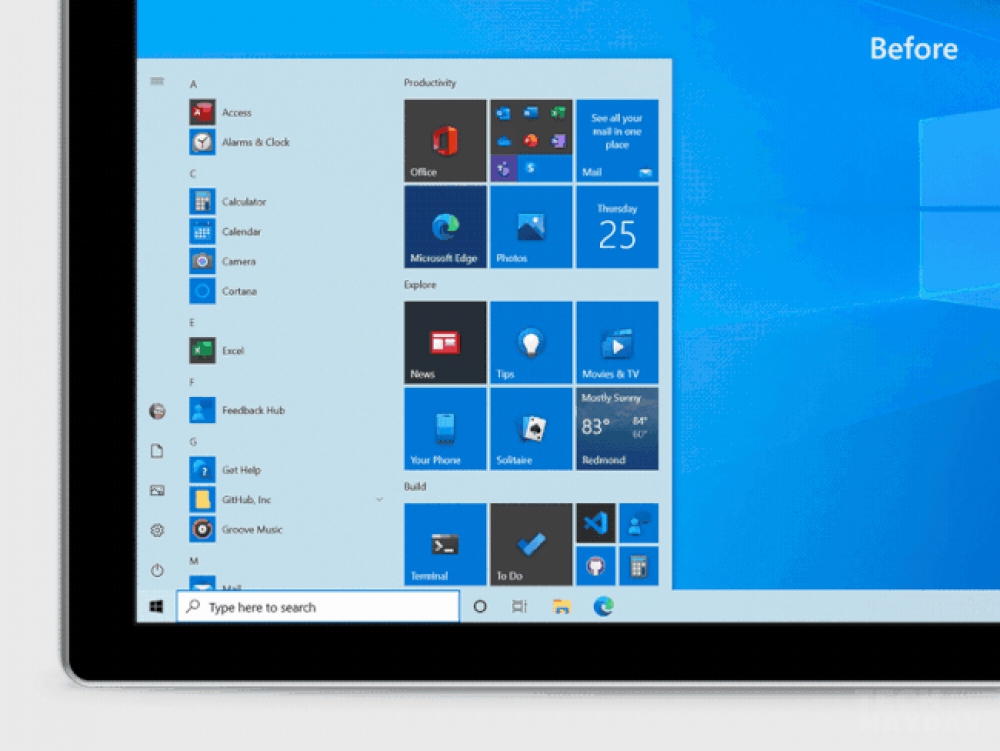
Start Menu ในวินโดวส์เวอร์ชั่นใหม่นั้นได้รับการปรับปรุงโดยเฉพาะเรื่องของโทนสีของแผ่น Tile ให้ดูกลมกลืนกับธีมไม่ว่าผู้ใช้งานจะเลือกใช้ธีมสว่าง (Light) หรือมืด (Dark)
ต่างจากก่อนหน้านี้ที่ Start Menu จะใช้โทนใช้มาตรฐานของวินโดวส์ (ถ้าไม่ได้เปลี่ยนธีม) ที่เน้น Tile สีน้ำเงินและไอคอนก็เป็นสีน้ำเงิน แต่หลังการอัพเดต Tile ของ Start Menu จะใช้โทนสีที่อ่อนลง และส่งผลให้ไอคอนรูปแบบใหม่ดูโดดเด่นขึ้น
แต่ถ้าใครรู้สึกว่าแบบเดิมสวยกว่า อยากใช้แบบเดิมก็สามารถเข้าไปตั้งค่าได้ในเมนู ‘Settings > Personalization > Color’ แล้วคลิกเปิด ‘Accent Color’ ในหัวข้อ ‘Start, taskbar, and action center’
Alt + Tab แสดงแท็บในบราวเซอร์ Edge ด้วย
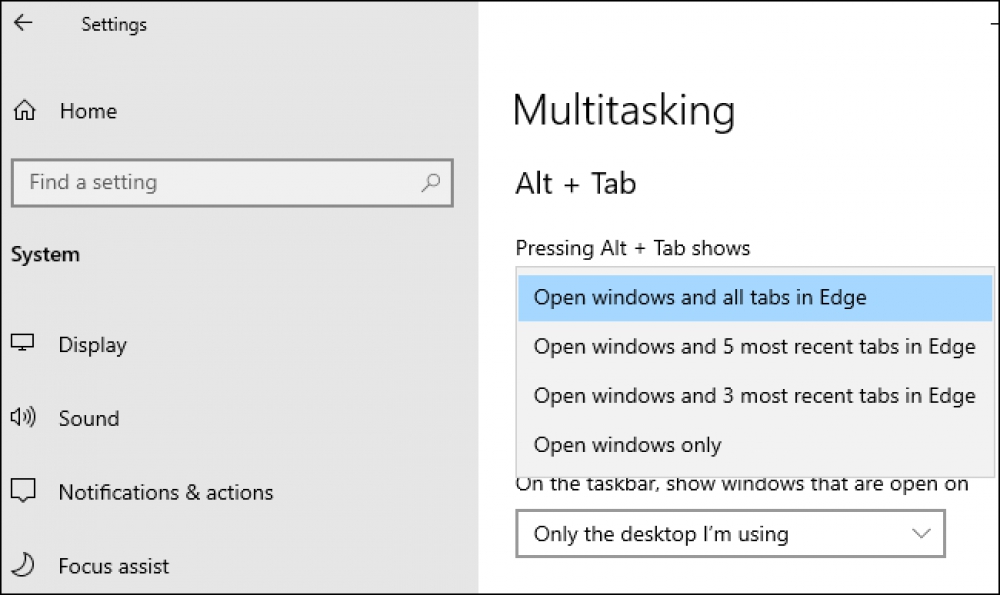
ไม่ใช่แค่บิลด์อินมาเฉยๆ แค่ Microsoft Edge ยังทำงานร่วมกับชอร์ตคัทของวินโดวส์อย่าง [Alt]+[Tab] ด้วย โดยถ้าเราเปิดเว็บไว้ด้วย Edge แทนที่วินโดวส์จะแสดงภาพขนาดย่อของ Edge เพียงภาพเดียวสำหรับแต่ละหน้าต่างบราวเซอร์ เราจะเห็นแท็บต่างๆ ที่เปิดอยู่ด้วยในระหว่างการกด [Alt] + [Tab] ซึ่งช่วยให้การสลับไปใช้งานแท็บต่างๆ ทำได้รวดเร็วกว่าเดิม
แต่ถ้าไม่ชอบ และอยากให้ [Alt]+[Tab] ทำงานแบบเดิม สามารถเข้าไปตั้งค่าได้ที่เมนู ‘Settings > System > Multitasking’ แล้วเลือกรายการ ‘Open windows only’ ใต้หัวข้อ ‘Alt + Tab’
เลือกโหมด Tablet อัตโนมัติเป็นค่าเริ่มต้น
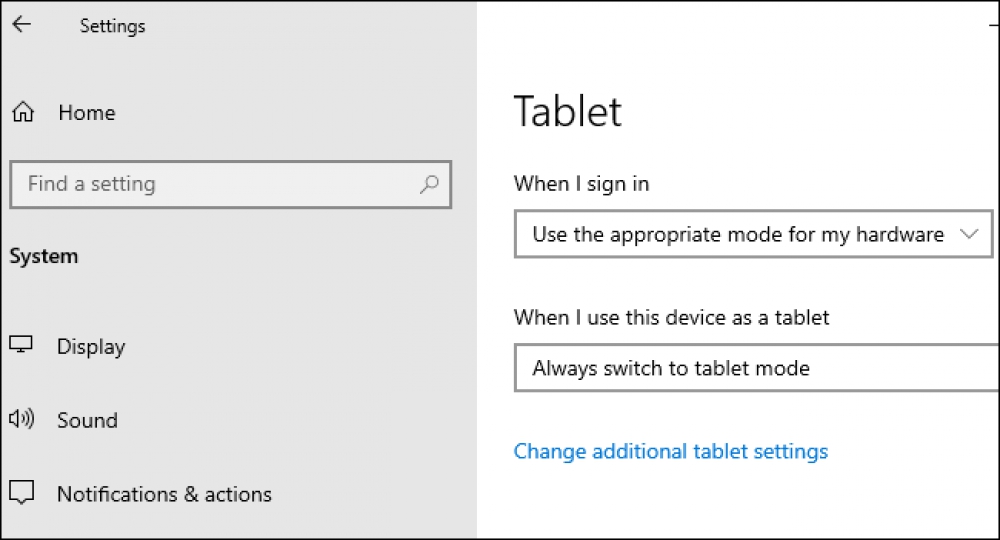
ก่อนหน้านี้ผู้ที่ใช้งาน Windows 10 บนอุปกรณ์แบบ 2-in-1 เมื่อมีการถอดคีย์บอร์ดออก วินโดวส์จะทำการแจ้งเตือนและถามว่าต้องการเปิดใช้งานโหมดแท็บเล็ตหรือไม่ แต่หลังจากอัพเดต 20H2 แล้ววินโดวส์จะทำการสลับไปใช้ Tablet Mode ให้โดยอัตโนมัติโดยไม่มีข้อความแจ้งเตือนรบกวนใดๆ
แต่ถ้าไม่ต้องการและอยากป้องกันป้องกันไม่ให้ Windows 10 เข้าสู่ Tablet Mode โดยอัตโนมัติ ก็สามารถทำได้โดยเข้าไปตั้งค่าในเมนู ‘Settings > System > Tablet’
บทสรุปและความคิดเห็น
ที่นำเสนอไปข้างต้นเป็นแค่ส่วนหนึ่ง (ที่เห็นชัดๆ) เท่านั้น เพราะยังมีการเปลี่ยนแปลงเล็กๆ น้อยๆ อีกหลายอย่าง เช่น
-
ไอคอนทาสก์บาร์ปรับปรุงใหม่ : Windows 10 จะทำการปรับเลย์เอาท์ของไอคอนบนทาสก์บาร์ให้เหมาะสมกับการใช้งานโดยอัตโนมัติ เช่น ถ้ามีการเซตอัพพีซีและมีการเชื่อมต่อกับสมาร์ทโฟนแอนดรอยด์ ไอคอน ‘Your Phone’ ปรากฏบนทาสก์บาร์ หรือหากมีการเชื่อมต่อบัญชี Xbox Live และใช้พีซีสำหรับเล่นเกม ก็จะมีไอคอน Xbox บนทาสก์บาร์ด้วย แน่นอนว่าผู้ใช้งานสามารถเพิ่มหรือลบไอคอนใดๆ ก็ได้ตามต้องการ
-
การปรับปรุงการแจ้งเตือน : หน้าต่างแจ้งเตือนของ Windows 10 จะมีโลโก้แอพพลิเคชันกำกับไว้เพื่อให้ทราบว่าเป็นการแจ้งเตือนของแอพพลิเคชันใด และจะมีปุ่ม ‘x’ สำหรับการปิดอย่างรวดเร็ว
- ปรับปรุงการแจ้งเตือน Focus Assist : โหมด Focus Assist ที่จะปิดไม่ให้วินโดวส์แจ้งเตือนต่างๆ ในระหว่างการเล่นเกมหรือใช้แอพแบบเต็มหน้าจอ จะไม่ส่งเสียงดังรบกวนเหมือนแต่ก่อนอีกต่อไป โดยการตั้งค่านี้จะถูกกำหนดเป็นค่ามาตรฐานโดยผู้ใช้งานไม่ต้องเข้าไปปรับค่าแต่อย่างใด
ข้อมูล: Microsoft, Windows Insider, Howtogeek
